

Trojan Scanner — це швидкий сканер, який використовує спеціальну технологію виявлення шкідливих застосунків. Завдяки щоденним оновленням бази даних нам вдається забезпечити високий рівень виявлення вразливостей на мобільних платформах, не сповільнюючи роботу системи. Він також має дуже незначний вплив на рівень заряду акумулятора, оскільки працює лише за потреби, коли ви самі його запускаєте. Це також істотне питання приватності, адже всі процеси працюють під вашим контролем. Просто встановіть і запустіть його без додаткових налаштувань та реєстрації.

Цей сканер також має деякі корисні додаткові функції - він допоможе легко знайти на телефоні програми, які давно не були у виростанні, застаріли або мають занадто низький рейтинг, а також очистити пам'ять смартфона та завантажити програму для перевірки ПК одразу на USB диск.
Ми створюємо програми, які дозволяють швидко виявити стороннє втручання в роботу комп'ютера. Gridinsoft Antimalware — це зручна та швидка програма, яка використовує технологію хмарних сканувань, щоб озброїти ваш комп’ютер найновішими засобами у галузі виявлення вірусів. Після встановлення на ПК ця програма буде перевіряти систему на наявність шкідливих процесів за встановленим розкладом. Коли ж ви шукаєте інструмент, щоб швидко аналізувати стан системи на різних комп'ютерах - тоді вам знадобиться наш Trojan Killer, який можна встановлювати на портативний носій і завжди мати під рукою.
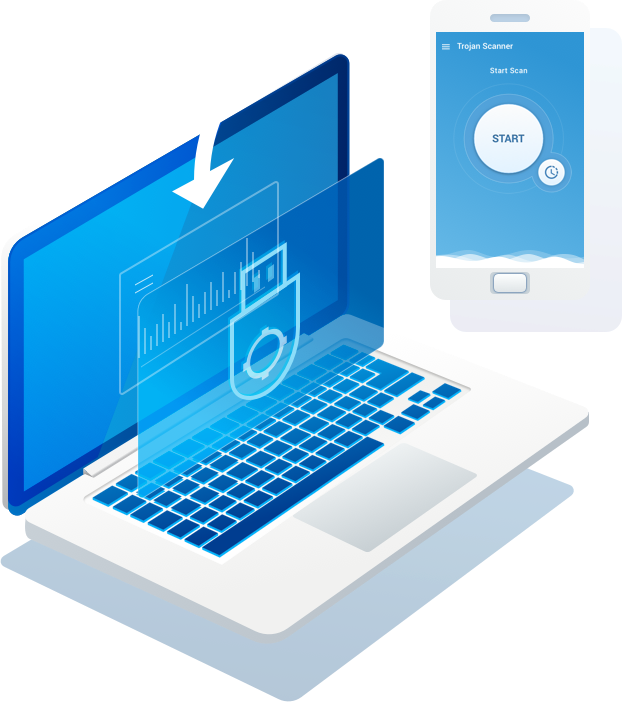
Отримайте Trojan Scanner у Google Play Store
На телефоні скористайтеся додатком Play Store. Знайдіть програму Trojan Scanner. Вибравши програму, торкніться «Встановити». Trojan Scanner є безкоштовним застосунком і не містить жодних вбудованих покупок.
Тут можете знайти APK файл, якщо він вам потрібний.
Підключіть флешку до телефону. Вам може знадобитися відповідний USB-перехідник для телефону або SD-рідер із картою.
Коли USB-накопичувач підключено, можна завантажити програму для сканування комп’ютера.
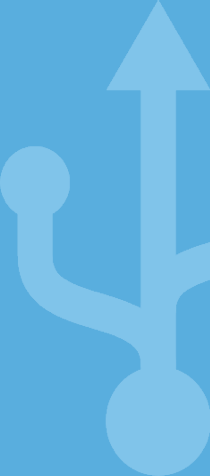
Тепер підключіть USB-накопичувач до свого комп’ютера, щоб інсталювати програму та запустити сканування.
Програму можна встановити на той самий USB-носій, після чого ви зможете стартувати сканування на будь-якому комп’ютері одразу з USB-накопичувача.
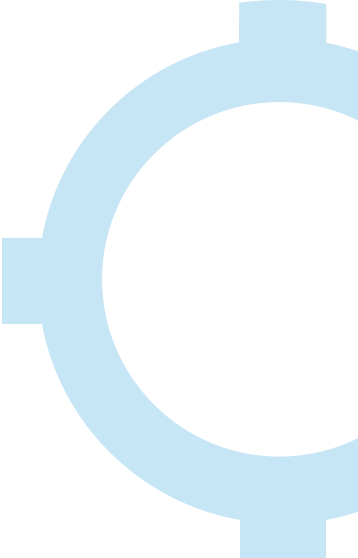
Ми йдемо в ногу з часом і створюємо програми для реалізації свіжих ідей щодо боротьби з нечесними методами реклами в Інтернеті.
Наша мета — регулярно оновлювати наш список загроз, додавати нову інформацію про програмне забезпечення, яке шкодить (чи може нашкодити) комп’ютеру, загрожує приватності та безпеці даних.
Сотні наших користувачів опиняються у ситуації, коли неможливо запускати програми, оскільки Інтернет заблокований або обмежений через вірусну активність.
Ми мали за мету знайти рішення, і ми його отримали: ви можете завантажити наш сканер за допомогою телефону! Все, що вам потрібно, це отримати Android Trojan Scanner на свій телефон і запустити його.
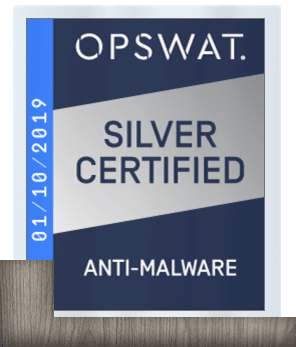
Ми випустили Trojan Scanner як інструмент для користувачів Android, які піклуються про свою конфіденційність. Ми знаємо, як неприємно, коли смартфон регулярно марнує ваш час настирливою рекламою. Тож протягом багатьох років ми досліджували, як з’являються недобросовісні програми та як їх усунути.
OPSWAT, одна з найавторитетніших організацій, що виступає проти розповсюдження шкідливого програмного забезпечення, нагородила наш продукт срібним сертифікатом.
Ми пишаємося цим результатом і залишимося на наших принципах, щоб дозволити кожному користувачеві зберігати свою конфіденційність.
Ось список частих питань стосовно функцій мобільного додатку Trojan Scanner